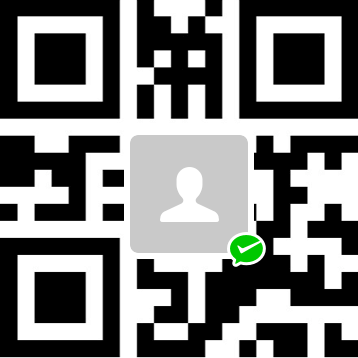编程界的暴走级管家—sublime text
Stata暴走级管家来袭啦~~~使用stata的小伙伴们,你是否还在忍受枯燥无味的dofile编辑器,是否也渴望拥有stata自己的“Rstudio”呢,你是否总是在码程序的时候提心吊胆,生怕漏掉一个括号,一个字母,被stata无情地告知“unexpectedend of file”“invalid syntax”呢?呦~不用怕,现在就由爬虫酱给大家介绍一位无微不至的贴心管家—sublimetext!作为一名忍受了多年do文件编辑器码农,在使用了sublimetext之后,只想说,原来,编程的世界也可以如此丰富多彩!!!
SublimeText,在支持语法高亮、代码补全、代码片段(Snippet)、代码折叠、行号显示、自定义皮肤、配色方案等所有其它代码编辑器所拥有的功能的同时,又保证了其飞快的速度!还有着自身独特的功能,比如代码地图、多种界面布局以及全屏免打扰模式等,可以为我们编写程序保驾护航。那么我们要怎样在stata中成功使用它呢?步骤如下。
基于Stata13.1
1.安装(Installation)
(1)SublimeText是收费闭源软件(70刀),英文原版的下载地址如下:http://www.sublimetext.com/3。、
注意在安装时勾选Addto explorer context menu,这样在右键单击文件时就可以直接使用SublimeText打开。
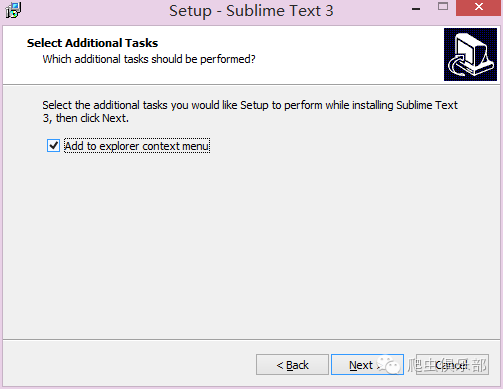
(2)安装Package Control和Pywin32、Stata editor插件
Package Control可以帮助我们浏览、安装和卸载Sublime Text中的插件。Package Control的安装步骤如下:使用ctrl+`打开Sublime Text控制台,将一段代码(处于篇幅原因,请大家在Package Control官网链接https://packagecontrol.io/installation中下载代码)粘贴到控制台里。等待安装完成。
成功安装后,在Preferences>PackageControl>下拉列表:Install Package中输入Pywin32,完成Pywin32插件安装,Stataeditor安装方法与Pywin32相同。
2.相关设置
(1)更改SublimeText的stata默认识别路径
如果我们的stata安装路径是“C:/Program Files(x86)/Stata13/StataMP-64.exe”请跳过此步,否则,在Preferences>Package Settings>StataEditor>Settings>Default后(注意:不要修改Default中的内容),将所有文本复制粘贴到Preferences>PackageSettings>StataEditor>Settings>User,然后将本机Stata实际安装路径替换掉“C:/Program Files(x86)/Stata13/StataMP-64.exe”,并保存。注意路径是“/”而不是“\”。
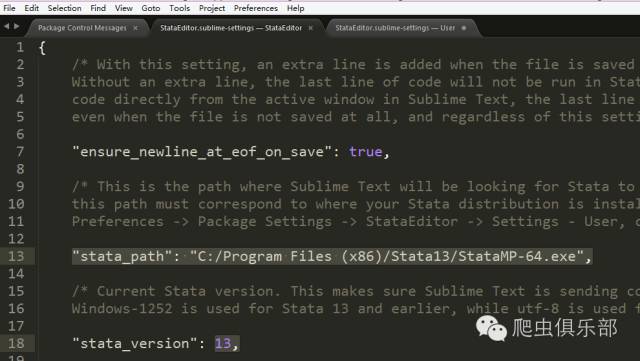
(2)设置StataAutomation type library
右键Stata的快捷方式,在目标中添加 /Register,需要注意的是下图“G:\stata\StataSE.exe”与“/Register”之间需要空格隔开。点击“高级”,选择“用管理员身份运行”。
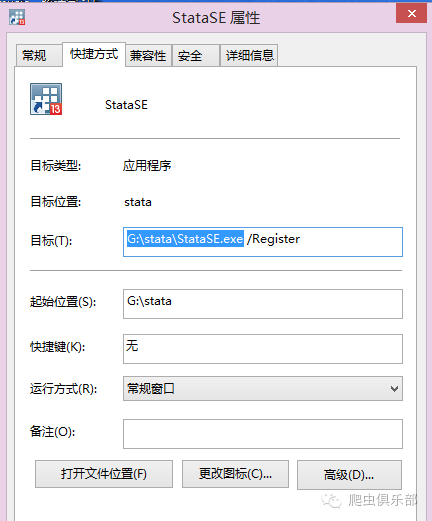
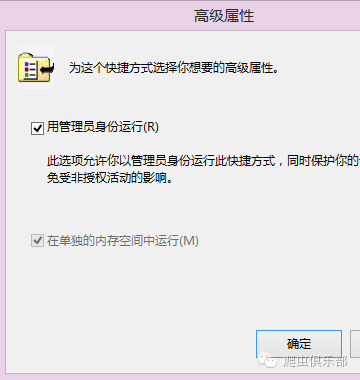
(3)查看stata设置
在stata的Do-file Editor > Edit > Preferences的Advanced一栏勾选Editdo-files opened fromWindows instead of executing them。
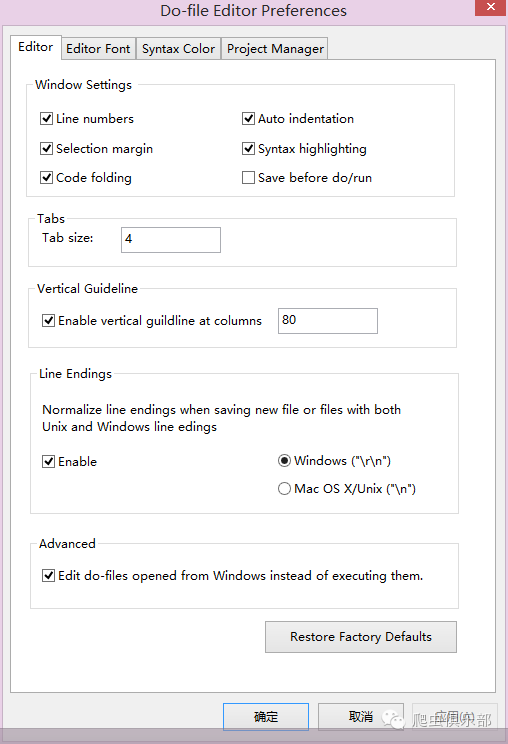
这样我们就可以用Sublime Text打开一份do文件啦,例如:
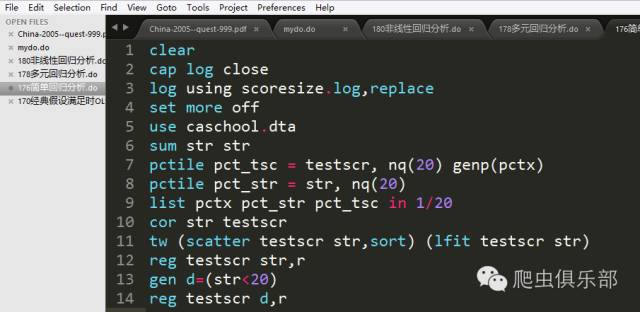
是不是看着舒服了许多呢~毕竟颜即正义~
基于Stata14
使用Stata14的小伙伴们同样可以按照上述步骤安装Sublime Text,只需在第二部分“相关设置”中做相应修改即可。需要修改的地方如下。
(1)更改SublimeText的stata默认识别路径
比如,笔者的stata14路径为“F:\Stata14-32bit\Stata14\StataMP.exe”,更改如下图所示:
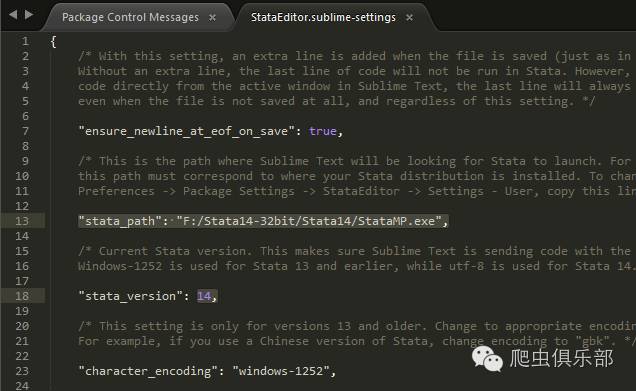
(2)设置StataAutomation type library
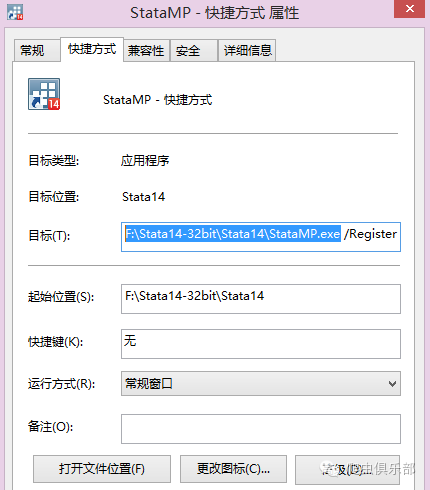
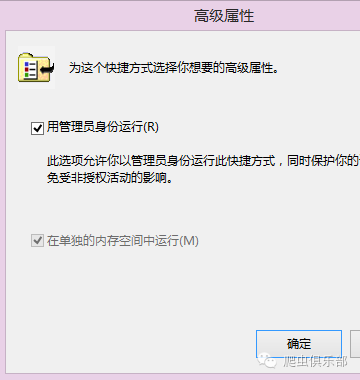
其他的设置可参照Stata13.1设置,这样我们就可以愉快地使用Sublime Text3啦。小伙伴们还在等什么~快点行动起来吧,让编程也可以丰富多彩(苦中作乐。。)!PS:程序猿们要认命。。。。。。
Sublime Text3使用小贴士
1.使用Ctrl +`打开SublimeText控制台。
2.使用Ctrl+F调出搜索框搜索编码中的内容,以及使用Ctrl+H进行替换
3.使用Ctrl+D或者Ctrl+R运行程序。
4.Ctrl + Enter在当前行下面新增一行然后跳至该行;Ctrl + Shift + Enter在当前行上面增加一行并跳至该行。
5.使用Alt + R切换正则匹配模式的开启/关闭。SublimeText的使用Boost里的Perl正则表达式风格。
6.Ctrl + P会列出当前打开的文件(或者是当前文件夹的文件),输入文件名然后Enter跳转至该文件。
我们团队原来的微信公众号是“数据处理援助中心”,现在正式搬家到“爬虫俱乐部”,欢迎关注。新的公众号开始,我们推出有问必答栏目,对您提出的问题,我们会尽力回答,并通过推文的形式进行发布。我们也欢迎各位粉丝向公众号投稿。
(编辑 @强宇曦)
欢迎大家踊跃投稿,介绍一些关于stata的数据处理和分析技巧。
投稿邮箱:xueyuan19920310@163.com
投稿要求:
1)必须原创,禁止抄袭;
2)必须准确,详细,有例子,有截图;
注意事项:
1)所有投稿都会经过本公众号运营团队成员的审核,审核通过才可录用,一经录用,会在该推文里为作者署名。
2)邮件请注明投稿,邮件名称为“投稿”+“推文名称”。
3)如果大家遇到关于stata处理分析数据的问题,也可以给该邮箱写邮件,邮件名称为“提问”+“问题名称或者关键词”,我们会在后期的推文里给予解答。

长按关注哦
微信扫一扫
关注该公众号